Fedora ワークステーションのスクリーンショットのヒントを共有する
| Fedora Workstation には、スクリーンショットを撮るためのシンプルだが十分なツールが付属しています。ユーザーは、デスクトップ、特定のウィンドウ、または画面の任意の部分のスクリーンショットをすばやく撮ることができます。スクリーンショット ツール (gnome-screenshot) このアプリケーションは、デスクトップ システムでスクリーンショットをすばやくキャプチャして保存するように特別に設計されています。 |
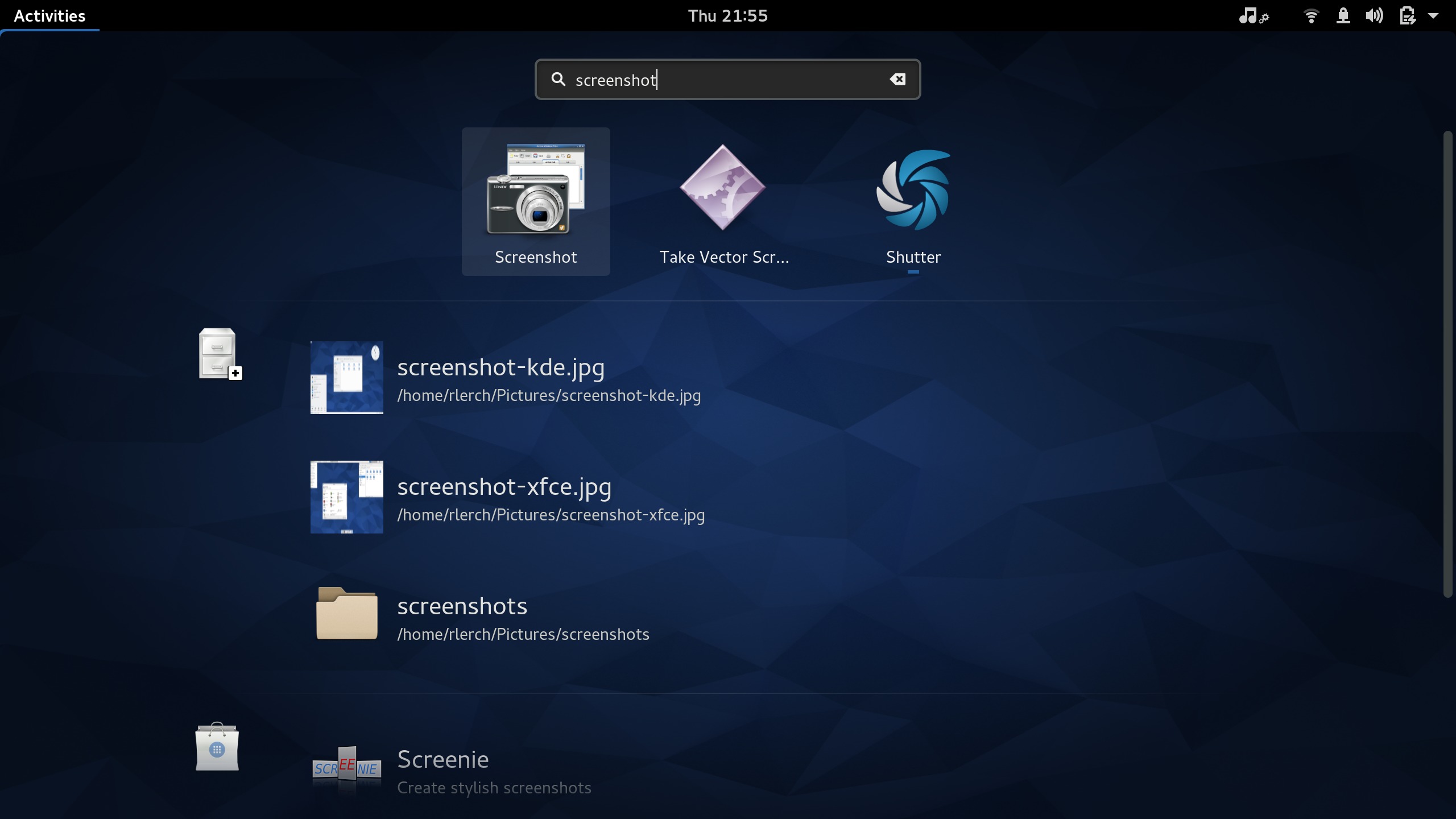 スクリーンショットモード
スクリーンショットモード
•現在のウィンドウをキャプチャ
•選択した領域をキャプチャ
 複数のモニターがある場合、画面全体を取得すると、現在のモニターだけでなく、画面全体のスクリーンショットが撮影されることに注意してください。
複数のモニターがある場合、画面全体を取得すると、現在のモニターだけでなく、画面全体のスクリーンショットが撮影されることに注意してください。
これらの動作モードには、いくつかの追加オプションもあります。
•遅延スクリーンショット: スクリーンショットを撮るまでに待機する秒数を指定できます。後で表示するためにコンテンツをキャプチャするために使用されます。遅延キャプチャは、「画面全体をキャプチャ」と「現在のウィンドウをキャプチャ」の 2 つのモードでのみ使用できます。
• ほとんどの追加オプションを使用して現在のウィンドウ モードをキャプチャします。スクリーンショットを撮った後に影などの効果を自動的に追加できます。ウィンドウをキャプチャするときに、ウィンドウの境界線とマウス ポインターをスクリーンショットに表示するかどうかも指定できます。
スクリーンショットを撮る
「選択範囲をキャプチャ」モードを使用する場合、「スクリーンショット」ボタンを押すと、マウス ポインタが十字カーソル ポインタになります。クリックしてドラッグするだけでスクリーンショット領域を選択できます。
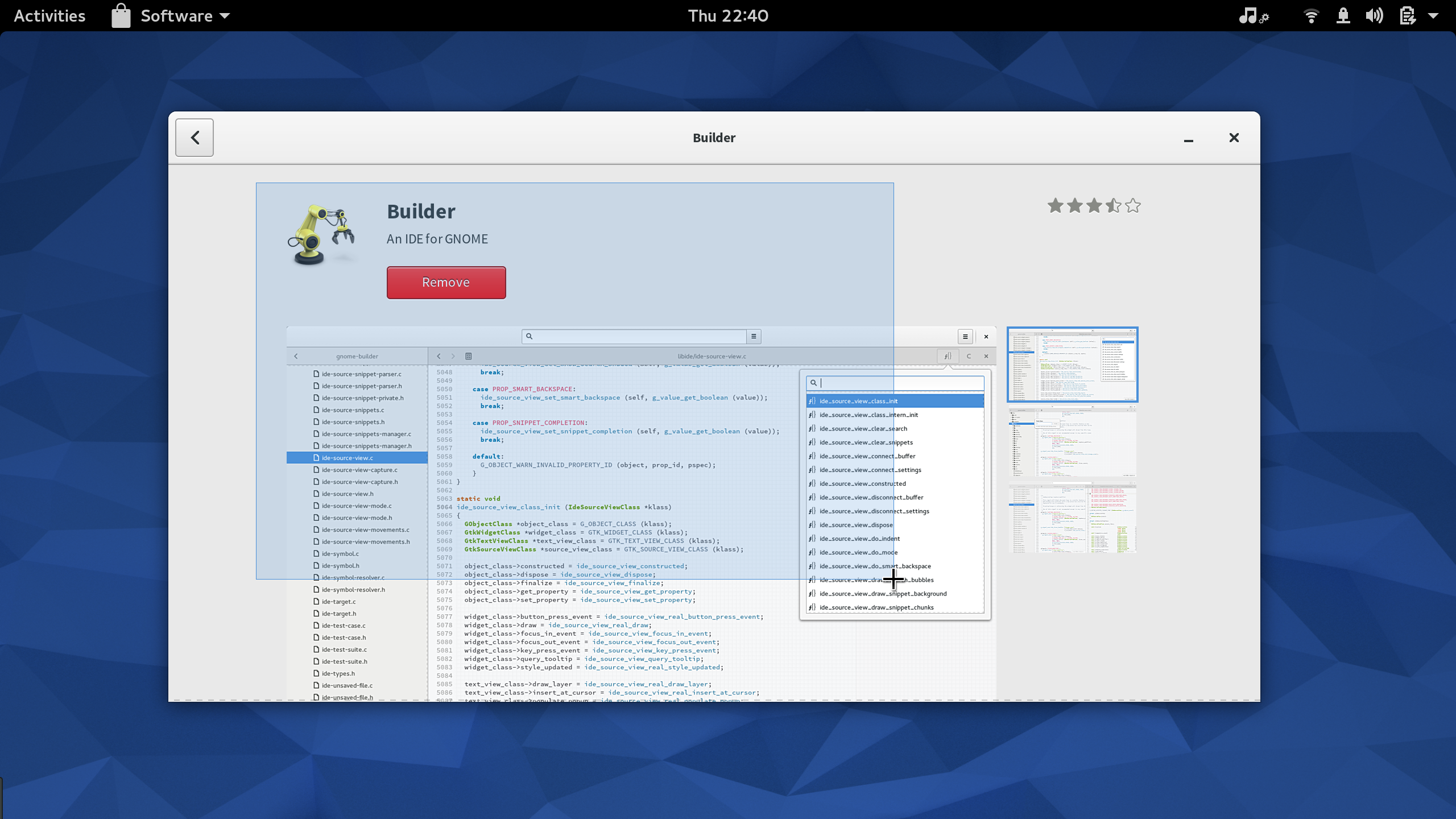 スクリーンショットの保存
スクリーンショットの保存
###キーボードショートカット###
 セットアップせずにインターセプトするだけの場合、Fedora ワークステーションにはいくつかの異なるインターセプト ショートカット キーも用意されています。
•
セットアップせずにインターセプトするだけの場合、Fedora ワークステーションにはいくつかの異なるインターセプト ショートカット キーも用意されています。
•
Alt Printscreen
– 現在フォーカスされているウィンドウのスクリーンショットを撮り、写真フォルダーに保存します
•Shift Printscreen
– 選択した領域をキャプチャし、写真フォルダーに保存します
•Ctrl Printscreen
– デスクトップ全体のスクリーンショットを撮り、クリップボードにコピーします
•Ctrl Alt Printscreen
– 現在フォーカスされているウィンドウのスクリーンショットを撮り、クリップボードにコピーします
•Ctrl Shift Printscreen
– 選択した領域をキャプチャしてクリップボードにコピーします
お使いのキーボードに
Printscreen キーがない場合は、Fedora Workstation アプリケーション設定のキーボード設定でこれらのショートカット キーを変更できます。
以上がFedora ワークステーションのスクリーンショットのヒントを共有するの詳細内容です。詳細については、PHP 中国語 Web サイトの他の関連記事を参照してください。

ホットAIツール

Undresser.AI Undress
リアルなヌード写真を作成する AI 搭載アプリ

AI Clothes Remover
写真から衣服を削除するオンライン AI ツール。

Undress AI Tool
脱衣画像を無料で

Clothoff.io
AI衣類リムーバー

AI Hentai Generator
AIヘンタイを無料で生成します。

人気の記事

ホットツール

メモ帳++7.3.1
使いやすく無料のコードエディター

SublimeText3 中国語版
中国語版、とても使いやすい

ゼンドスタジオ 13.0.1
強力な PHP 統合開発環境

ドリームウィーバー CS6
ビジュアル Web 開発ツール

SublimeText3 Mac版
神レベルのコード編集ソフト(SublimeText3)

ホットトピック
 7461
7461
 15
15
 1376
1376
 52
52
 77
77
 11
11
 17
17
 17
17
 LinuxターミナルでPythonバージョンを表示するときに発生する権限の問題を解決する方法は?
Apr 01, 2025 pm 05:09 PM
LinuxターミナルでPythonバージョンを表示するときに発生する権限の問題を解決する方法は?
Apr 01, 2025 pm 05:09 PM
LinuxターミナルでPythonバージョンを表示する際の許可の問題の解決策PythonターミナルでPythonバージョンを表示しようとするとき、Pythonを入力してください...
 Docker環境にPECLを使用して拡張機能をインストールするときにエラーが発生するのはなぜですか?それを解決する方法は?
Apr 01, 2025 pm 03:06 PM
Docker環境にPECLを使用して拡張機能をインストールするときにエラーが発生するのはなぜですか?それを解決する方法は?
Apr 01, 2025 pm 03:06 PM
エラーの原因とソリューションPECLを使用してDocker環境に拡張機能をインストールする場合、Docker環境を使用するときに、いくつかの頭痛に遭遇します...
 ランプアーキテクチャの下でnode.jsまたはPythonサービスを効率的に統合する方法は?
Apr 01, 2025 pm 02:48 PM
ランプアーキテクチャの下でnode.jsまたはPythonサービスを効率的に統合する方法は?
Apr 01, 2025 pm 02:48 PM
多くのウェブサイト開発者は、ランプアーキテクチャの下でnode.jsまたはPythonサービスを統合する問題に直面しています:既存のランプ(Linux Apache MySQL PHP)アーキテクチャWebサイトのニーズ...
 APSChedulerタイミングタスクをMACOSのサービスとして構成する方法は?
Apr 01, 2025 pm 06:09 PM
APSChedulerタイミングタスクをMACOSのサービスとして構成する方法は?
Apr 01, 2025 pm 06:09 PM
nginと同様に、APSChedulerタイミングタスクをサービスとして構成する場合、APSChedulerタイミングタスクをMACOSプラットフォームでサービスとして構成します...
 マルチスレッドをC言語で実装する4つの方法
Apr 03, 2025 pm 03:00 PM
マルチスレッドをC言語で実装する4つの方法
Apr 03, 2025 pm 03:00 PM
言語のマルチスレッドは、プログラムの効率を大幅に改善できます。 C言語でマルチスレッドを実装する4つの主な方法があります。独立したプロセスを作成します。独立して実行される複数のプロセスを作成します。各プロセスには独自のメモリスペースがあります。擬似マルチスレッド:同じメモリ空間を共有して交互に実行するプロセスで複数の実行ストリームを作成します。マルチスレッドライブラリ:pthreadsなどのマルチスレッドライブラリを使用して、スレッドを作成および管理し、リッチスレッド操作機能を提供します。 Coroutine:タスクを小さなサブタスクに分割し、順番に実行する軽量のマルチスレッド実装。
 PythonインタープリターはLinuxシステムで削除できますか?
Apr 02, 2025 am 07:00 AM
PythonインタープリターはLinuxシステムで削除できますか?
Apr 02, 2025 am 07:00 AM
Linux Systemsに付属するPythonインタープリターを削除する問題に関して、多くのLinuxディストリビューションは、インストール時にPythonインタープリターをプリインストールし、パッケージマネージャーを使用しません...
 web.xmlを開く方法
Apr 03, 2025 am 06:51 AM
web.xmlを開く方法
Apr 03, 2025 am 06:51 AM
web.xmlファイルを開くには、次の方法を使用できます。テキストエディター(メモ帳やテキストエディットなど)を使用して、統合開発環境(EclipseやNetBeansなど)を使用してコマンドを編集できます(Windows:Notepad web.xml; Mac/Linux:Open -A Textedit Web.xml)





